这里以黑色背景下的玻璃杯为例,与大家分享一下如何将单色背景下的玻璃杯抠成透明玻璃杯

photoshop cs6.0
【步骤01】
菜单栏:执行“文件”-“打开”命令,载入玻璃杯素材。
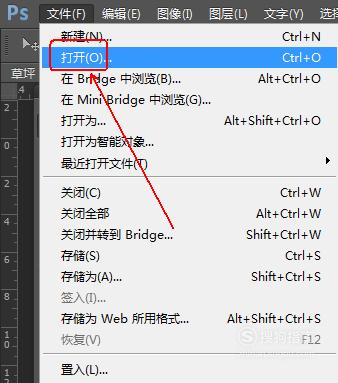

【步骤02】
使用快捷键Ctrl+J对“背景”图层进行复制,得到“图层1”图层。
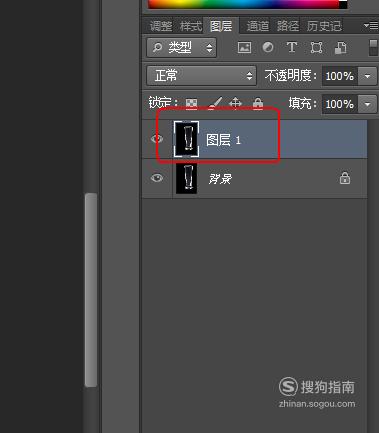
【步骤03】
在”工具面板“点选“画笔工具”选项。
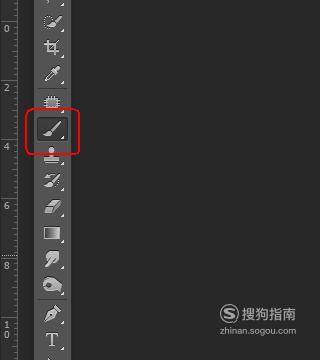
【步骤04】
将前景色设置为黑色。
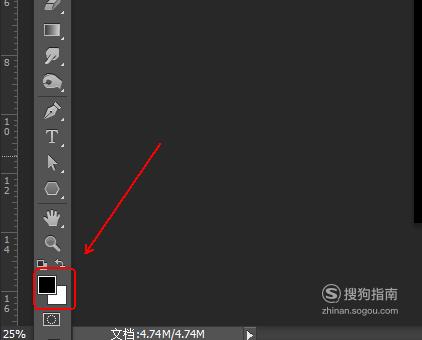
【步骤05】
使用快捷键“Ctrl”+“+”放大图片并使用画笔将玻璃杯的倒影擦除掉。

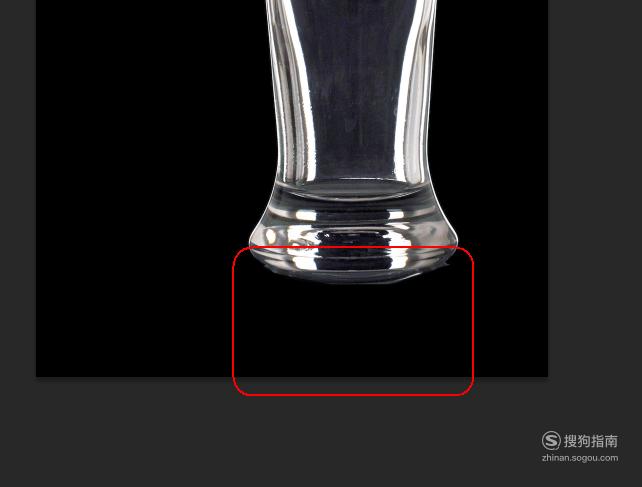
【步骤06】
菜单栏:执行“选择”-“色彩范围”命令,参数如下。
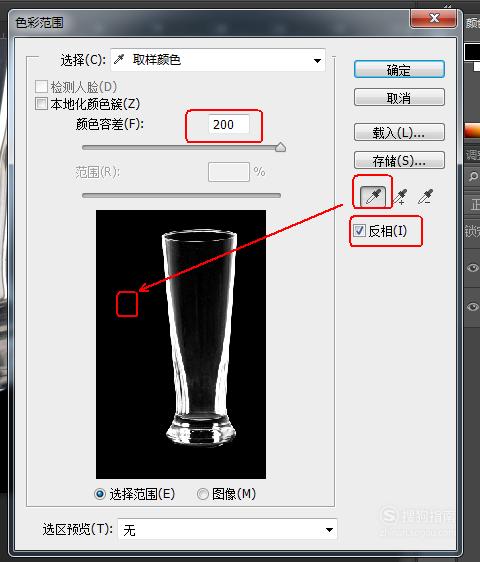
【步骤07】
在“图层面板”上点击“创建新图层”按钮,得到“图层2”图层。
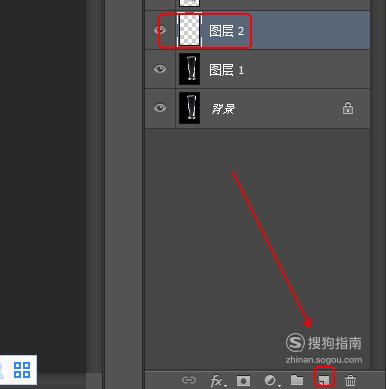
【步骤08】
在“工具面板”上将前景色设置为#fc5e7c。
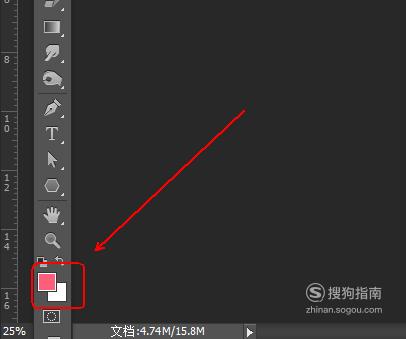
【步骤09】
使用快捷键Alt+Delete对新建图层进行填充。
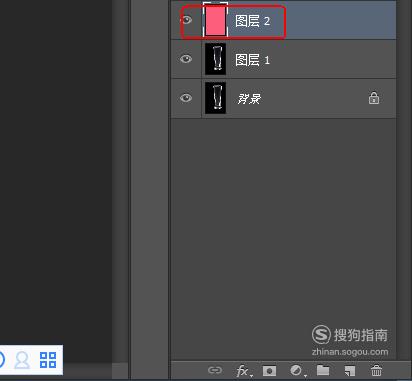
【步骤10】
使用快捷键Ctrl+J对玻璃杯选区内容进行复制,得到“图层3”图层。同时将此图层在“图层面板”上置顶。
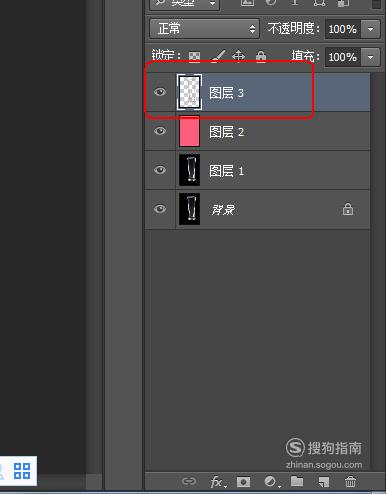
【步骤11】
最终效果,如图所示。
